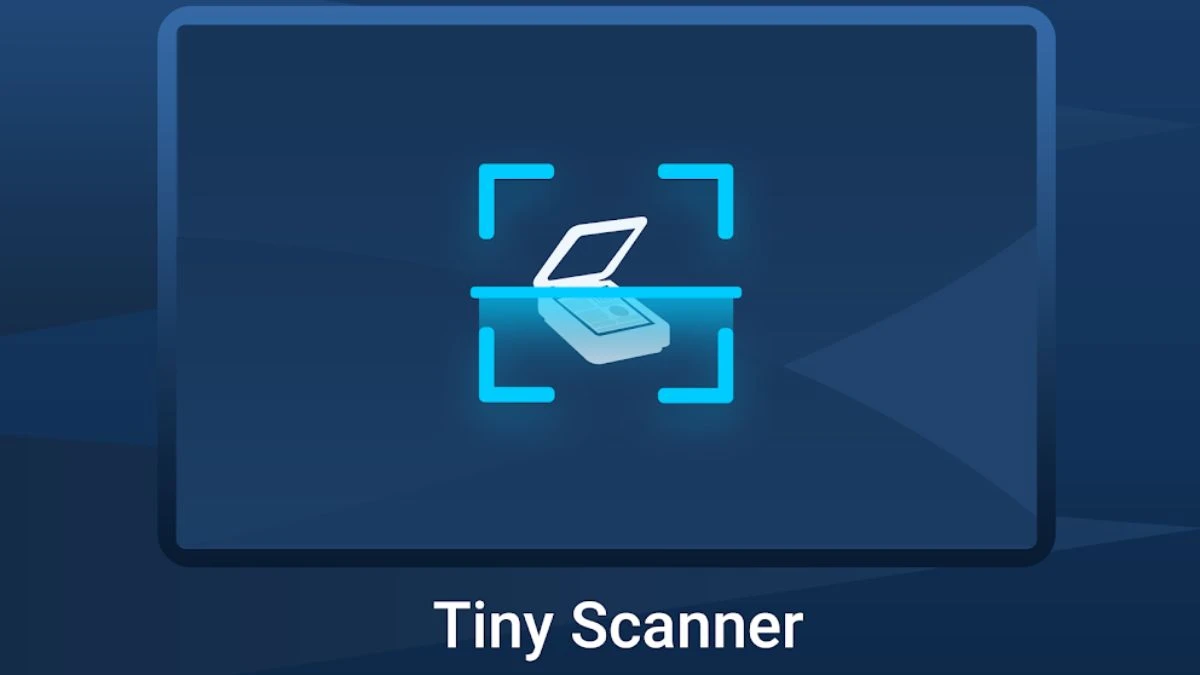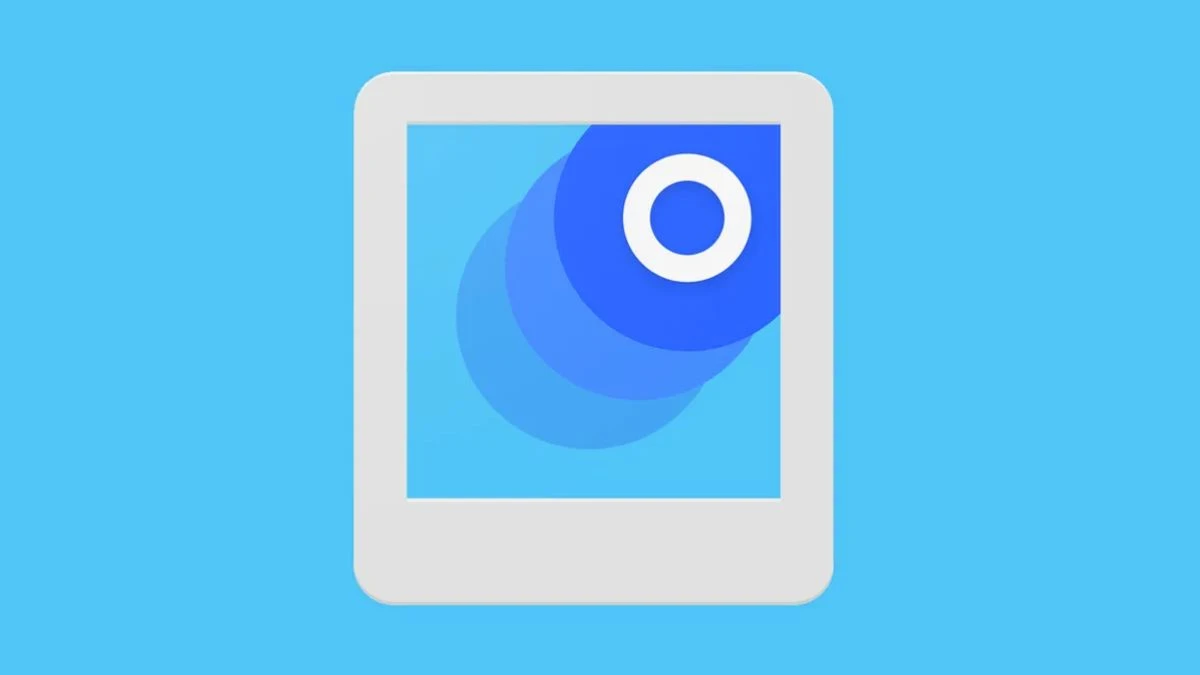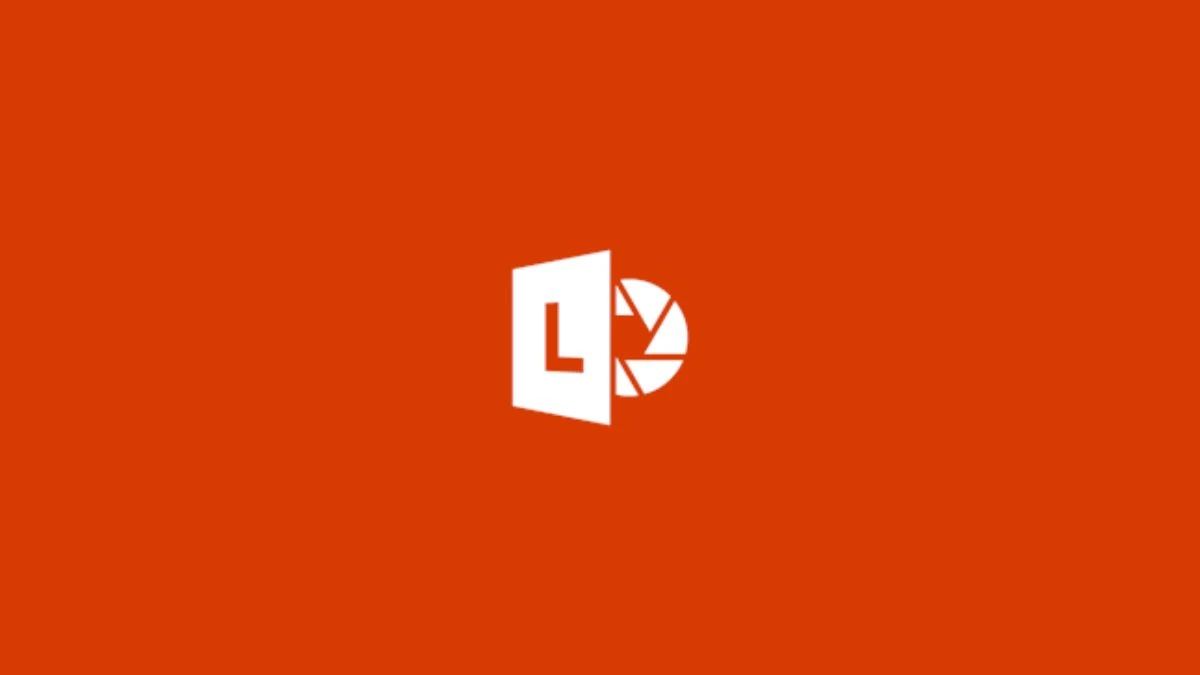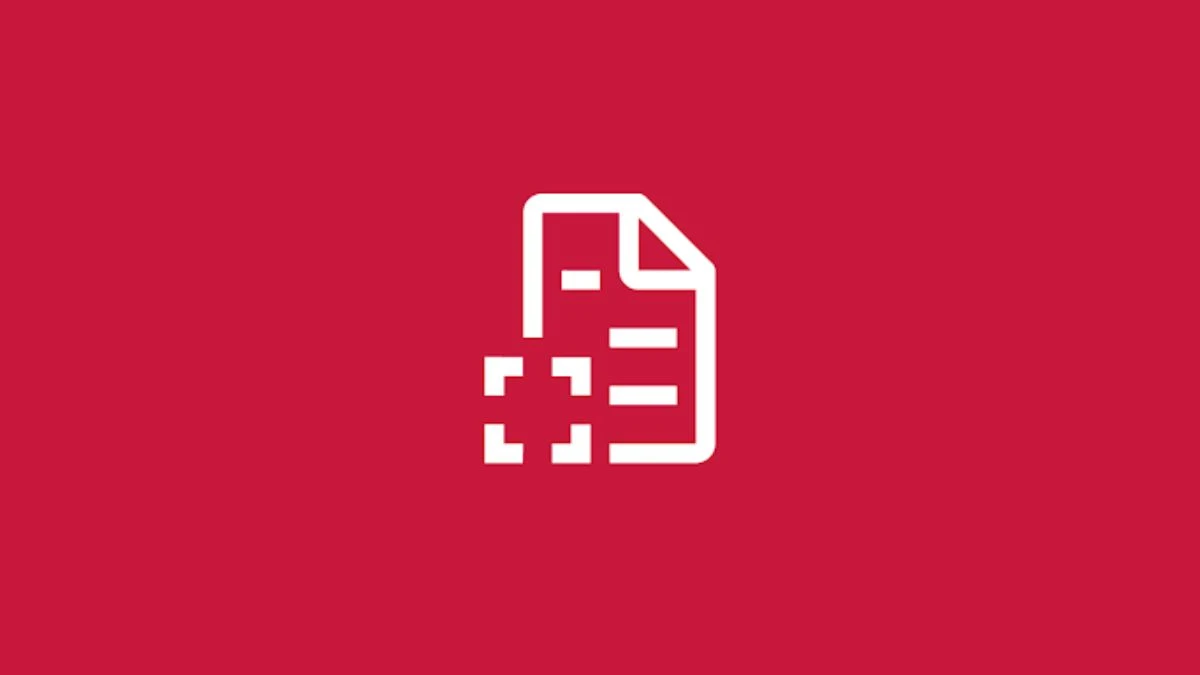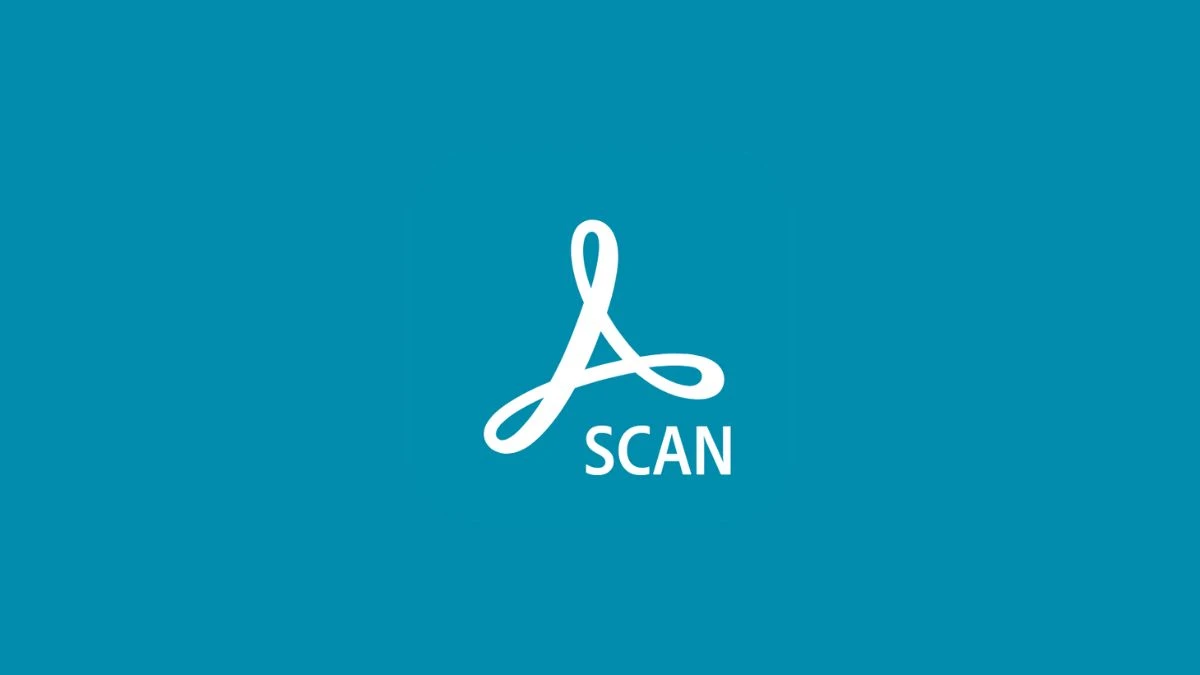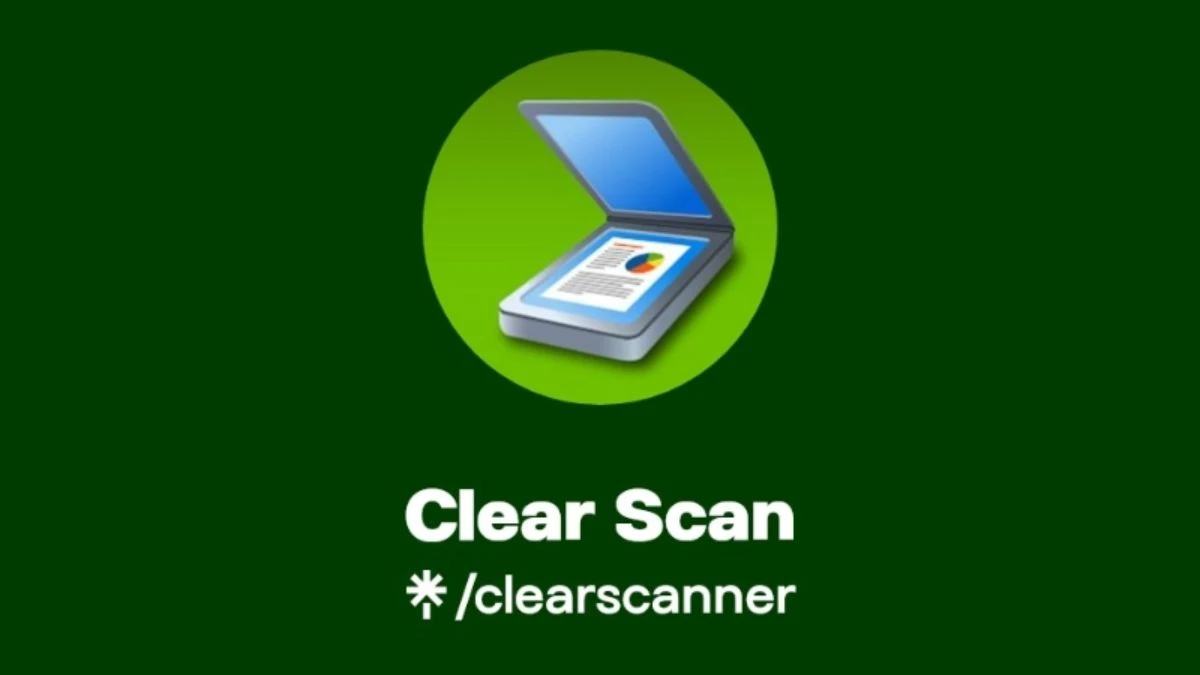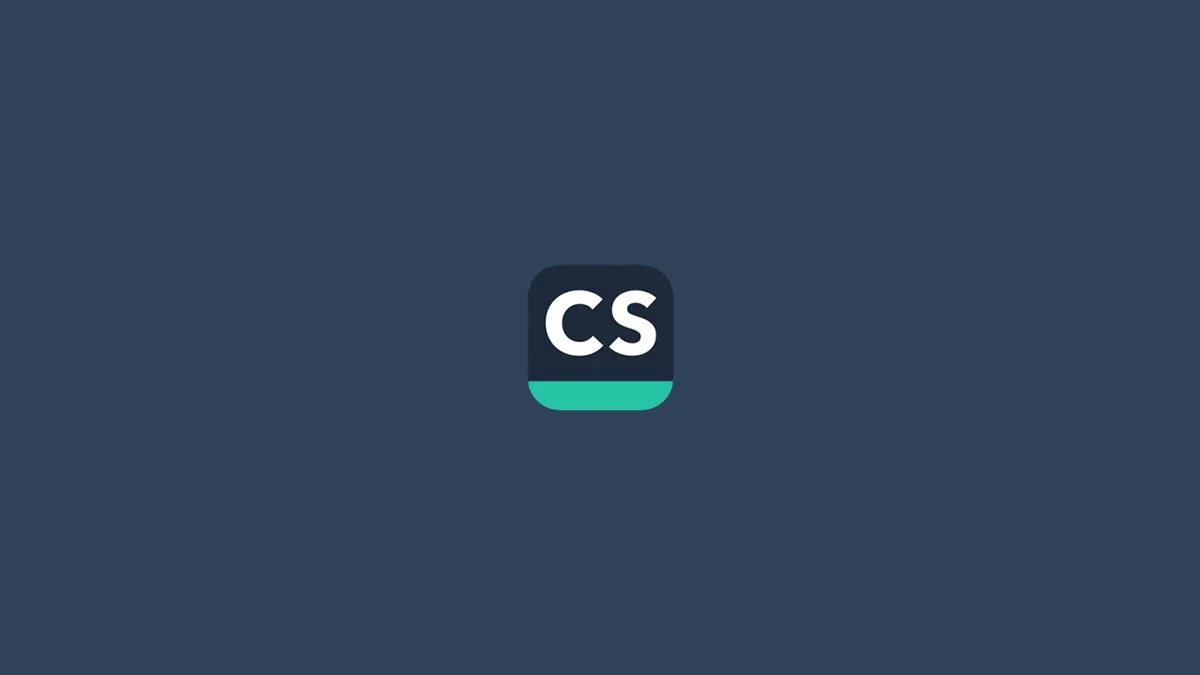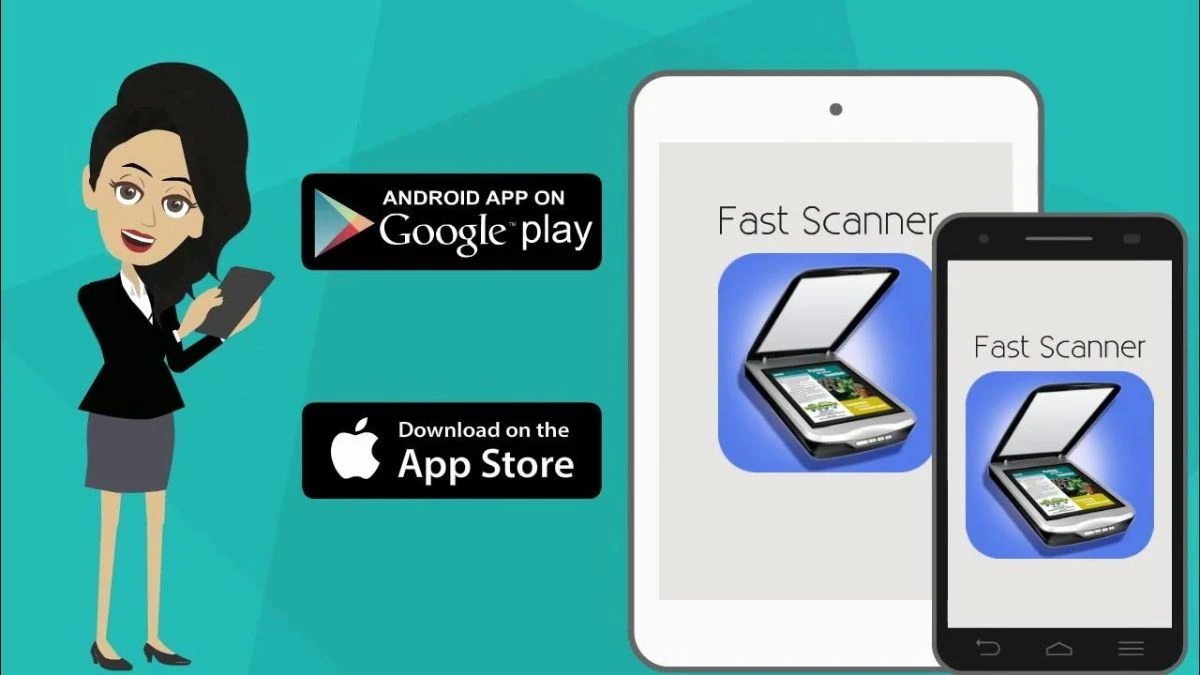Trong thời đại công nghệ số hiện nay, việc quét tài liệu và lưu trữ thông tin trở nên dễ dàng hơn bao giờ hết nhờ vào sự phát triển của các ứng dụng scan trên điện thoại. Với một chiếc smartphone trong tay, bạn có thể nhanh chóng quét bất cứ tài liệu hay hình ảnh nào chỉ trong vài giây. Dưới đây là danh sách toàn diện về các ứng dụng scan ảnh và tài liệu tốt nhất dành cho cả iOS và Android.

Tại sao cần sử dụng ứng dụng scan ảnh?
Trước tiên, chúng ta hãy cùng tìm hiểu lý do vì sao ứng dụng scan ảnh lại cần thiết:
- Tiện lợi: Bạn có thể quét tài liệu mọi lúc mọi nơi mà không cần tới máy quét chuyên dụng.
- Lưu trữ thông minh: Các ứng dụng này cho phép bạn lưu trữ tài liệu số hóa một cách gọn gàng và an toàn.
- Chỉnh sửa dễ dàng: Phần lớn các ứng dụng cung cấp công cụ chỉnh sửa, giúp bạn dễ dàng tối ưu hóa các tài liệu sau khi quét.
- Chia sẻ nhanh chóng: Bạn có thể gửi tài liệu đã quét qua email hoặc chia sẻ trực tiếp lên các nền tảng mạng xã hội.
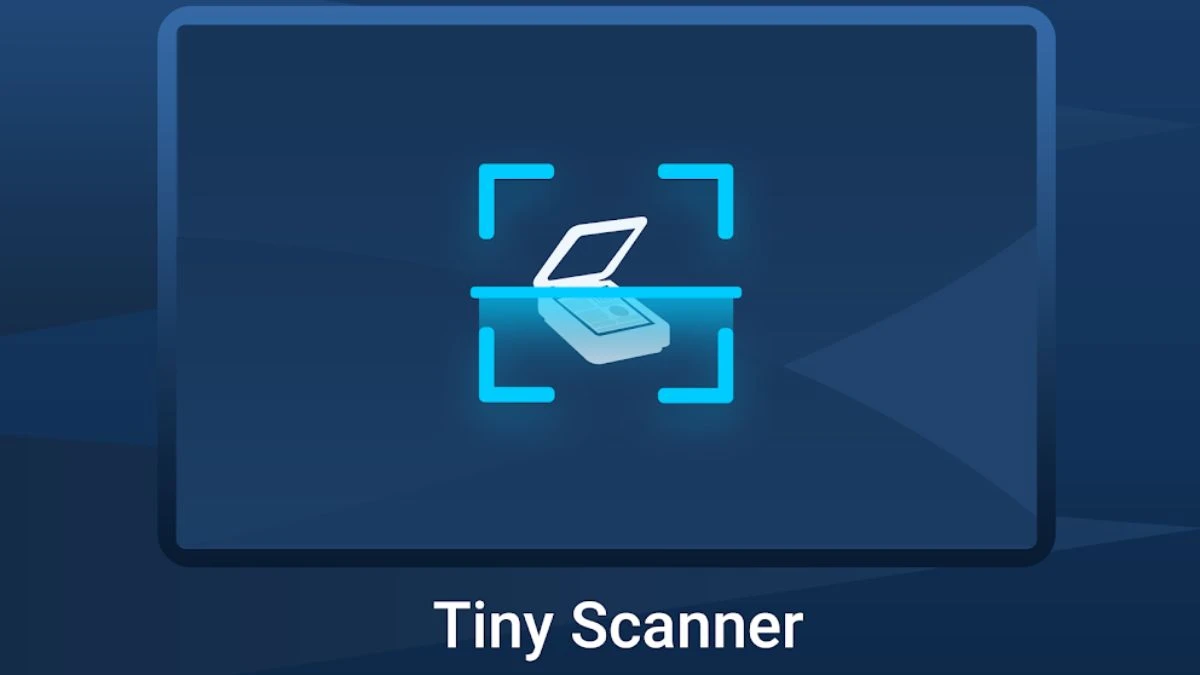
Những ứng dụng scan ảnh tốt nhất trên điện thoại
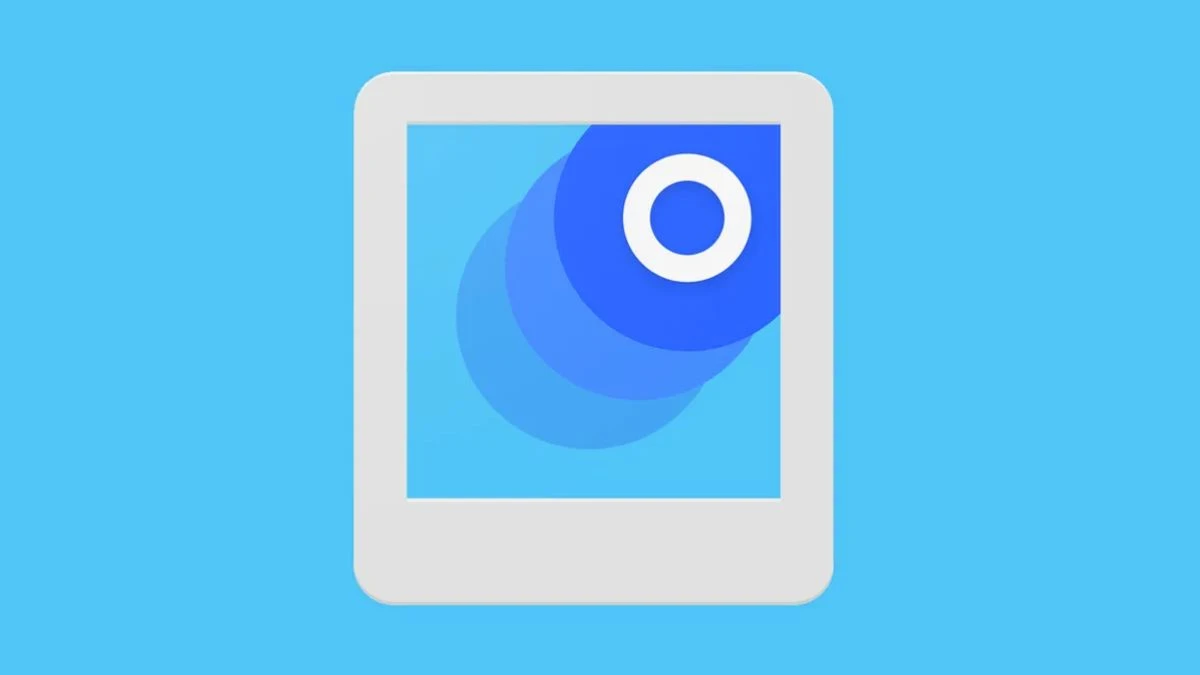
1. CamScanner - Máy quét PDF
CamScanner là một trong những ứng dụng scan phổ biến nhất trên thị trường. Nó được ưa chuộng nhờ vào nhiều tính năng hữu ích:
- Bảo mật tài liệu: Người dùng có thể bảo vệ file bằng mật khẩu.
- Chỉnh sửa hình ảnh: Xoay lật, cắt ghép hình ảnh theo mong muốn.
- Lưu trữ linh hoạt: Hỗ trợ gửi tài liệu qua email và lưu trữ trên nhiều nền tảng.

2. Clear Scan - Máy quét tài liệu, file PDF
Clear Scan nổi bật với việc tự động loại bỏ chi tiết thừa của văn bản và chuyển đổi file sang định dạng PDF hoặc JPG.
- Scan hình ảnh từ camera hoặc từ file có sẵn.
- Gửi tài liệu qua email một cách nhanh chóng và tiện lợi.
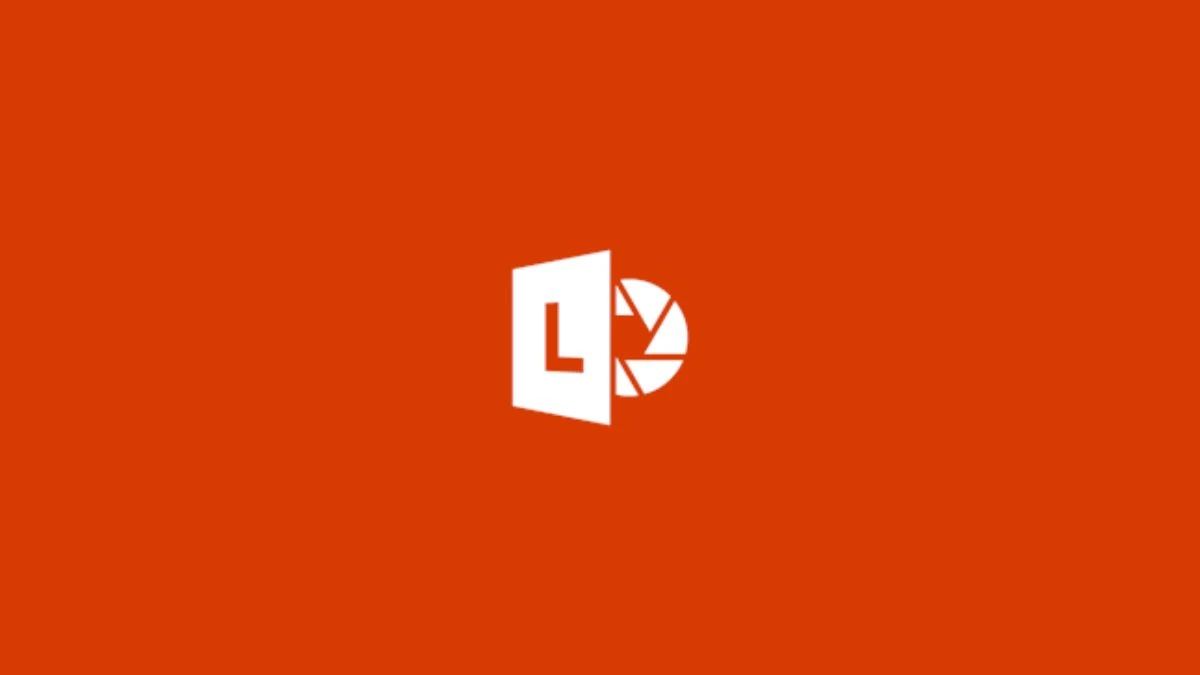
3. Scanbot SDK
Scanbot SDK không chỉ giúp quét tài liệu mà còn cho phép người dùng quét mã QR.
- Hỗ trợ đa dạng loại tài liệu như biên lai, hóa đơn, bài báo.
- Tích hợp lưu trữ đám mây như Google Drive, Dropbox.
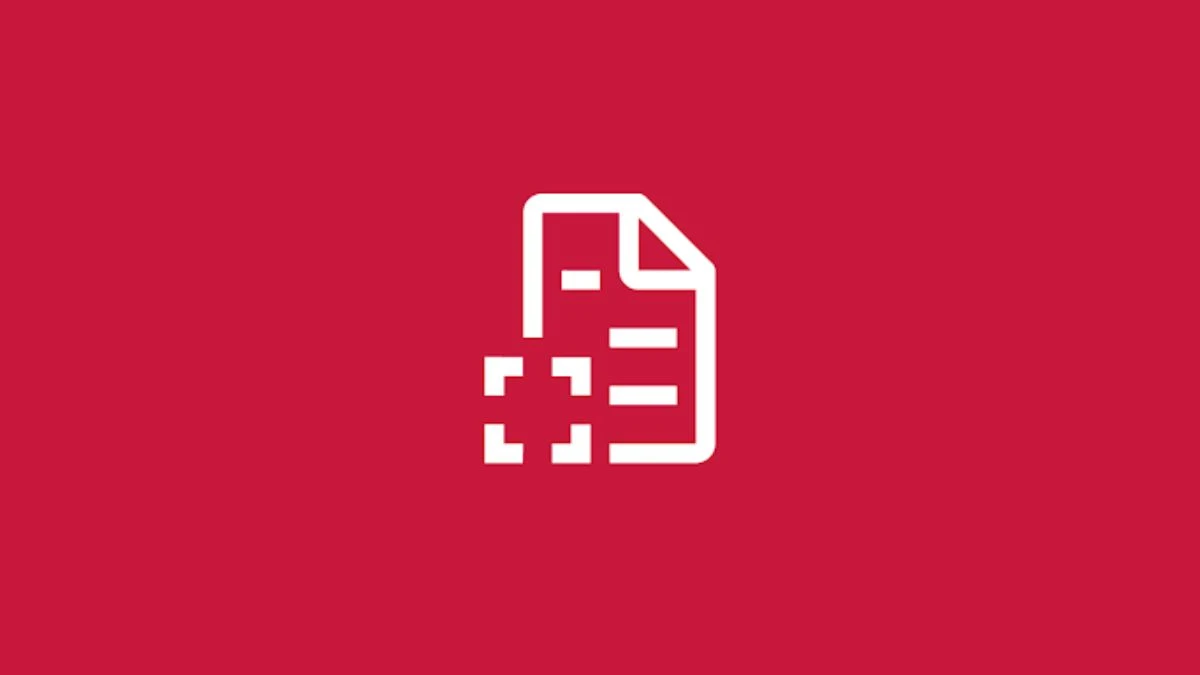
4. Tiny Scanner - Ứng dụng scan, chia sẻ file PDF
Tiny Scanner cho phép người dùng quét tài liệu dưới dạng PDF với nhiều tùy chọn màu sắc.
- Tính năng mật khẩu bảo vệ file.
- Chia sẻ tài liệu qua email hoặc dịch vụ lưu trữ đám mây.
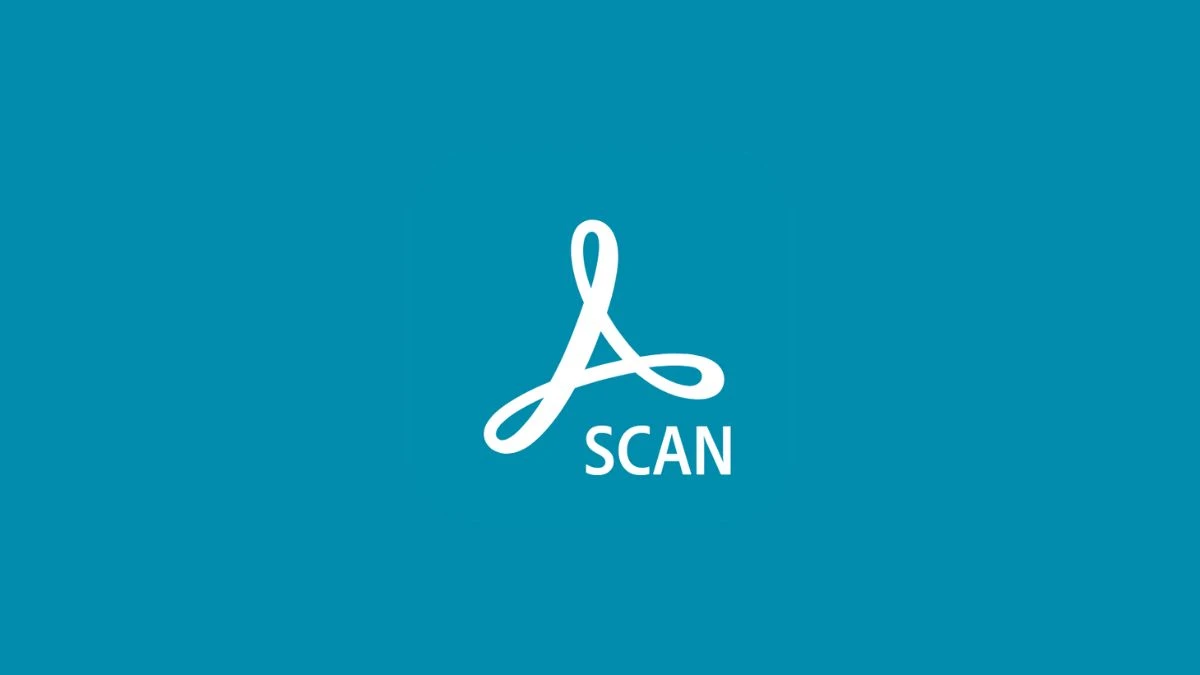
5. Photoscan của Google Photos
Photoscan là ứng dụng dành riêng cho việc số hóa ảnh cũ.
- Tăng độ nét và độ phân giải của hình ảnh.
- Tự động căn chỉnh ảnh, giúp tránh tình trạng lóa sáng.
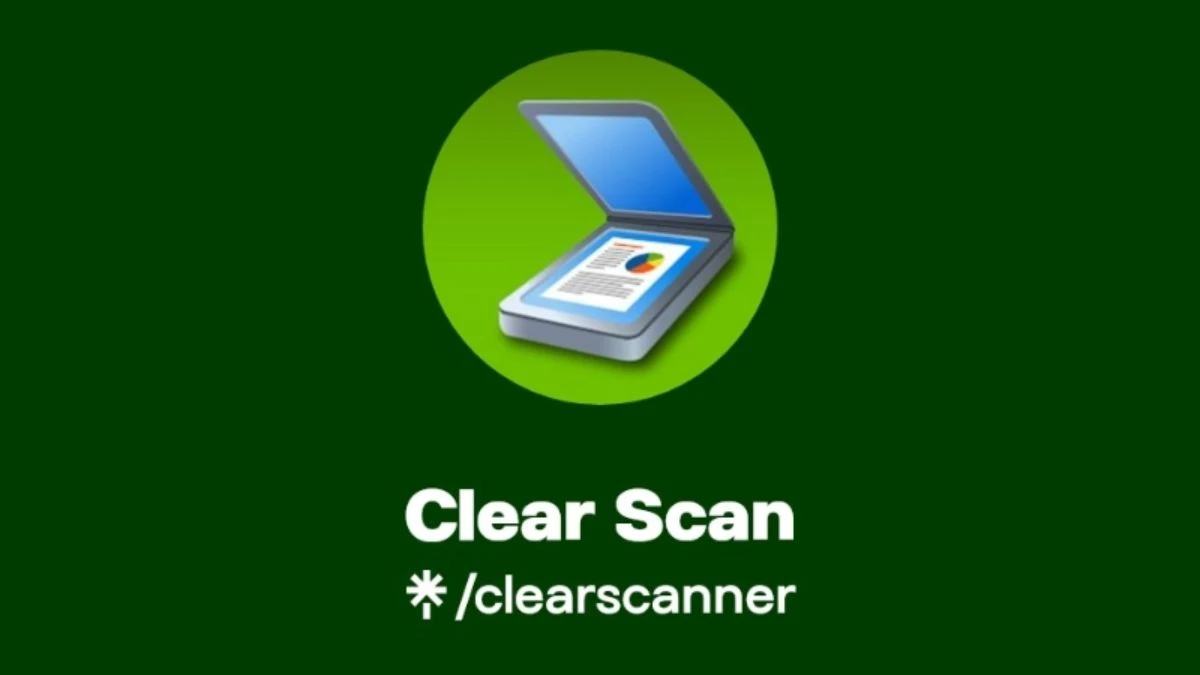
6. Microsoft Office Lens
Microsoft Office Lens giúp quét tài liệu và chuyển đổi chúng thành các định dạng khác nhau như PDF, Word hoặc Excel.
- Nhận diện văn bản và loại bỏ chi tiết thừa.
- Thêm ghi chú và sắp xếp tài liệu một cách tiện lợi.
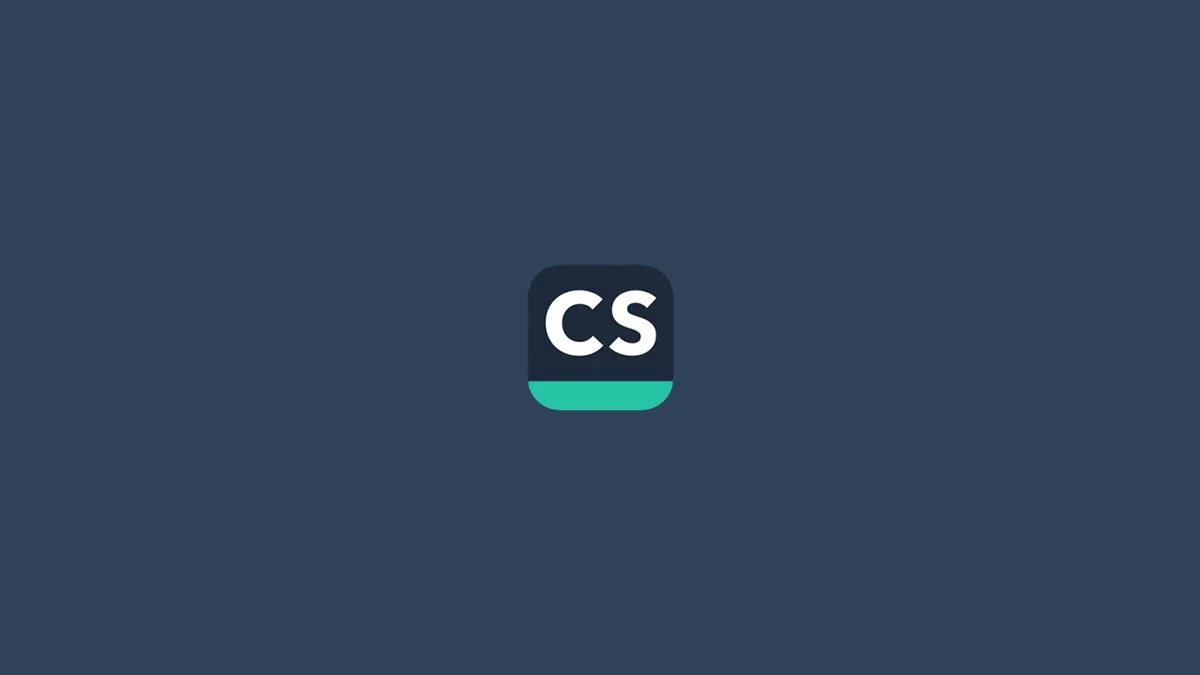
7. Adobe Scan: Máy quét PDF
Adobe Scan cũng là một trong những ứng dụng scan mạnh mẽ, cung cấp công nghệ OCR tiên tiến.
- Lưu trữ tài liệu trên Adobe Document Cloud.
- Chuyển đổi file sang định dạng Microsoft Office.
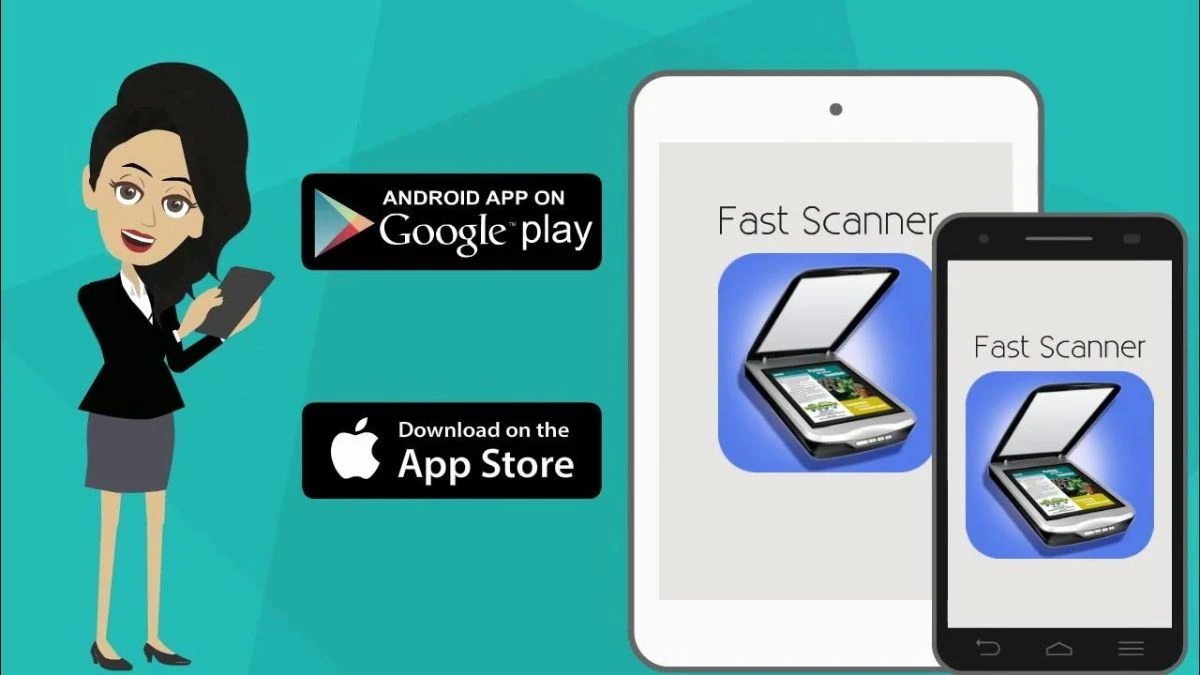
8. FineReader PDF - Ứng dụng chuyển đổi hình ảnh thành văn bản
FineReader PDF giúp người dùng chuyển đổi hình ảnh thành văn bản một cách dễ dàng.
- Chuyển đổi PDF thành các tài liệu dễ chỉnh sửa.
- Lưu trữ trên điện toán đám mây, cho phép truy cập từ bất kỳ đâu.
9. Genius Scan - PDF Scanner
Genius Scan tự động quét tài liệu ngay khi chụp ảnh. Mặc dù tốc độ quét có thể chậm hơn nhưng ứng dụng vẫn nổi bật với nhiều tính năng mạnh mẽ.
- Tổ chức tài liệu có nhiều trang.
- Tính năng bảo vệ bằng mật khẩu cho tài liệu PDF.
10. Fast Scanner - PDF Scan
Fast Scanner nổi bật với giao diện dễ sử dụng và nhanh chóng.
- Quét tài liệu và lưu trữ dưới nhiều định dạng khác nhau.
- Chia sẻ tài liệu qua email hoặc Bluetooth.
Kết luận
Như vậy, việc lựa chọn một ứng dụng scan ảnh phù hợp có thể giúp bạn tiết kiệm thời gian và công sức trong việc quản lý tài liệu. Với những tính năng nổi bật của mỗi ứng dụng ở trên, hy vọng bạn sẽ tìm được công cụ phù hợp nhất cho nhu cầu của mình. Hãy nhớ cân nhắc đến những yếu tố như tính năng, giao diện và khả năng tương thích khi lựa chọn ứng dụng scan ảnh.
Nếu bạn còn câu hỏi hay cần thêm thông tin, đừng ngần ngại để lại câu hỏi trong phần bình luận nhé!